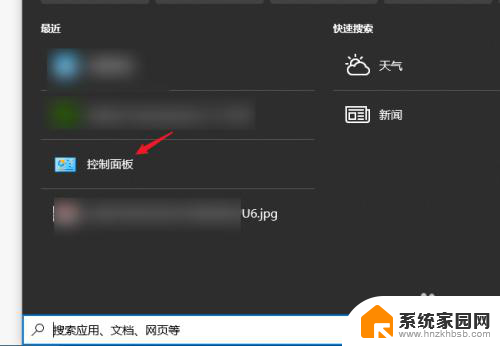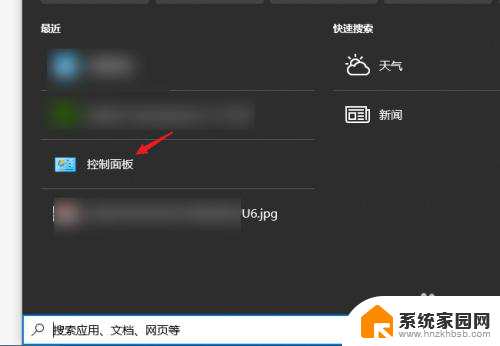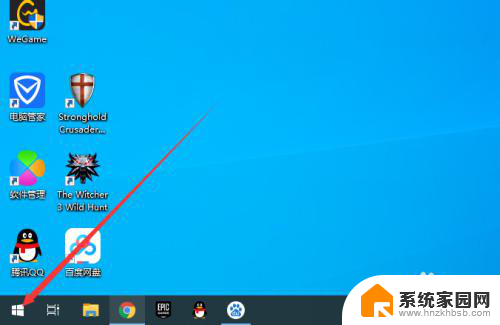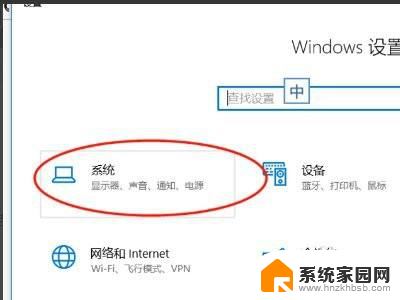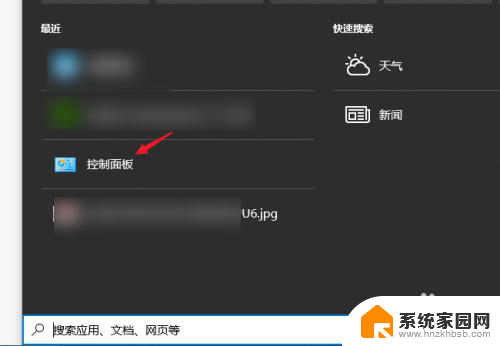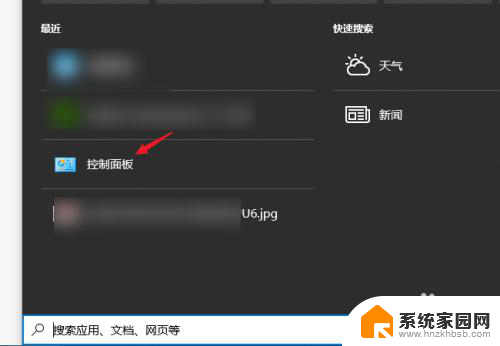笔记本屏幕有问题外接显示器能显示吗 笔记本屏幕坏了可以用外接显示器吗
笔记本电脑是我们日常生活中必不可少的工具,但有时候屏幕出现问题成为我们使用的障碍,当笔记本屏幕出现故障或者坏了的情况下,我们是否可以通过外接显示器来继续使用笔记本电脑呢?这个问题困扰着很多人。接下来我们就来探讨一下笔记本屏幕有问题时外接显示器的使用情况。
方法如下:
1.首先先把台式电脑显示器的VGA数据线和电源线插入显示器后面相应的位置,同时把VGA数据线的螺丝拧紧。

2.第二,把VGA数据线另一头插入到笔记本电脑背部的一个VGA插槽那里并拧紧螺丝。

3.第三,把台式电脑显示器的电源插头以及笔记本的电源插头插入电源插座那里连接电源。按下笔记本上的电源开关开机。

4.开机后,还是在笔记本的屏幕上显示。这时需要同时按下Fn功能键+F3键(F3键不是固定的,有的是F8键,但一般是这个键左边画一个正方形代表外置电脑显示器,右边画有一个笔记本图标代表笔记本显示器),这样就能进行显示器间的切换。

5.显示器间切换的技巧:按第一次Fn功能键+F3键,是笔记本显示器与外置显示器同时显示。按第二次Fn功能键+F3键,关闭笔记本显示器,只在外围上显示。再按第三次就回到原来的状态。

6.切换了外置的显示器后,有时也需要重新设置显示器的分辨率以便适合新的显示器的显示比例。右面桌面空白处——屏幕分辨率——设置合适的分辨率就可以了。切换显示器也可以在屏幕分辨率设置界面中的多显示器中选择,然后点击应用确定就可以切换显示了。
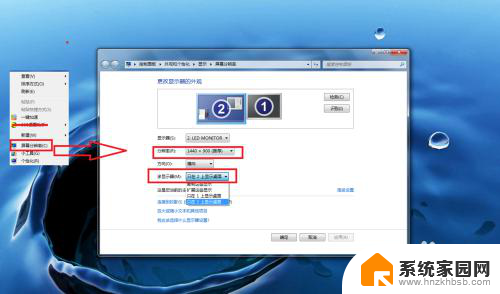
以上是关于笔记本屏幕有问题时外接显示器是否能显示的全部内容,如果您遇到相同问题,可以参考本文中介绍的步骤来修复,希望这对您有所帮助。